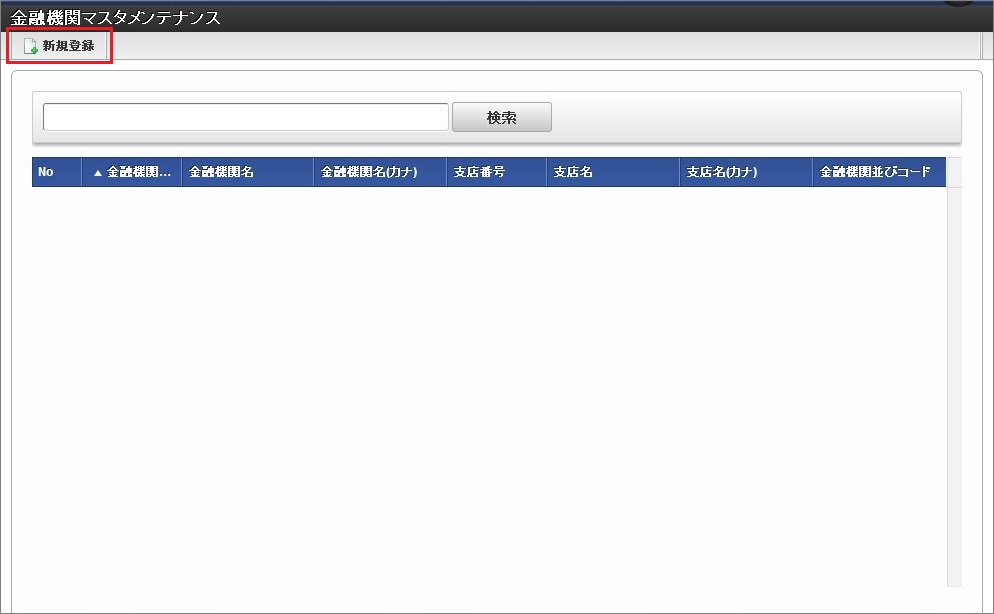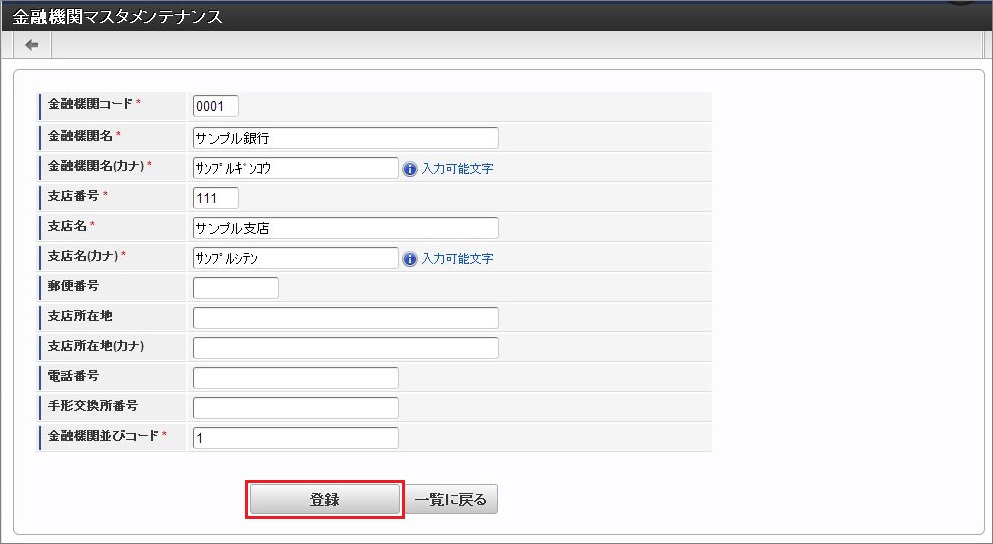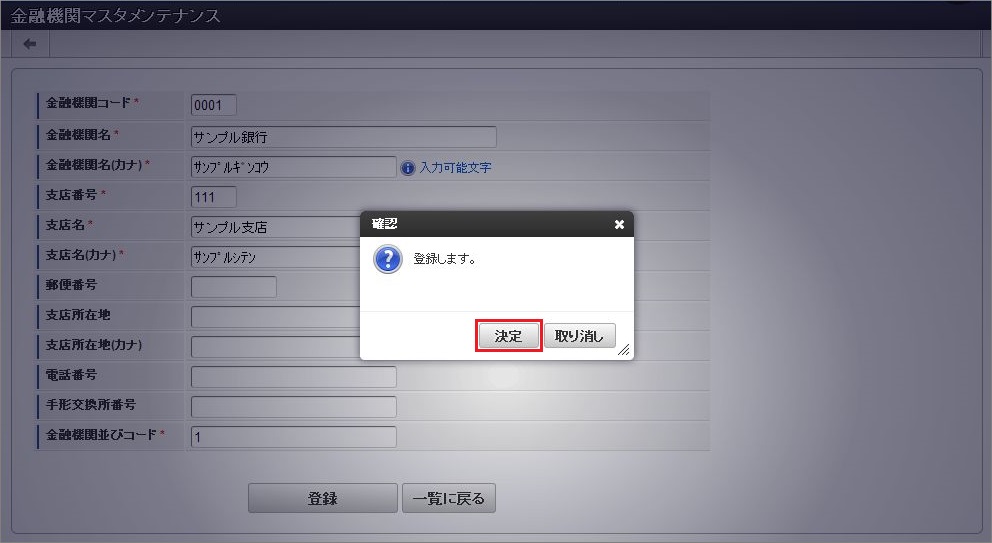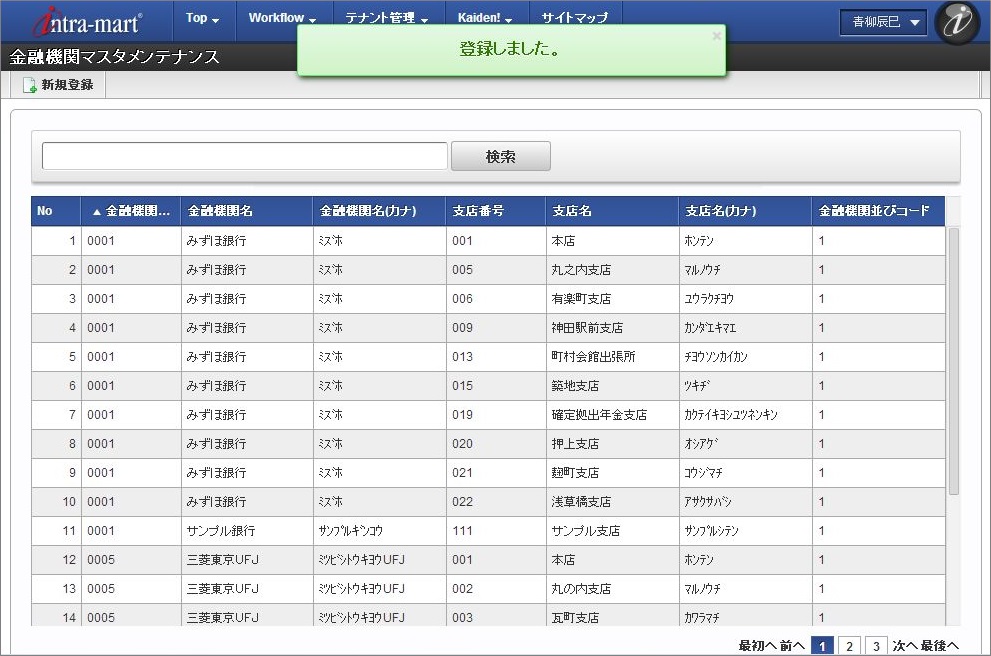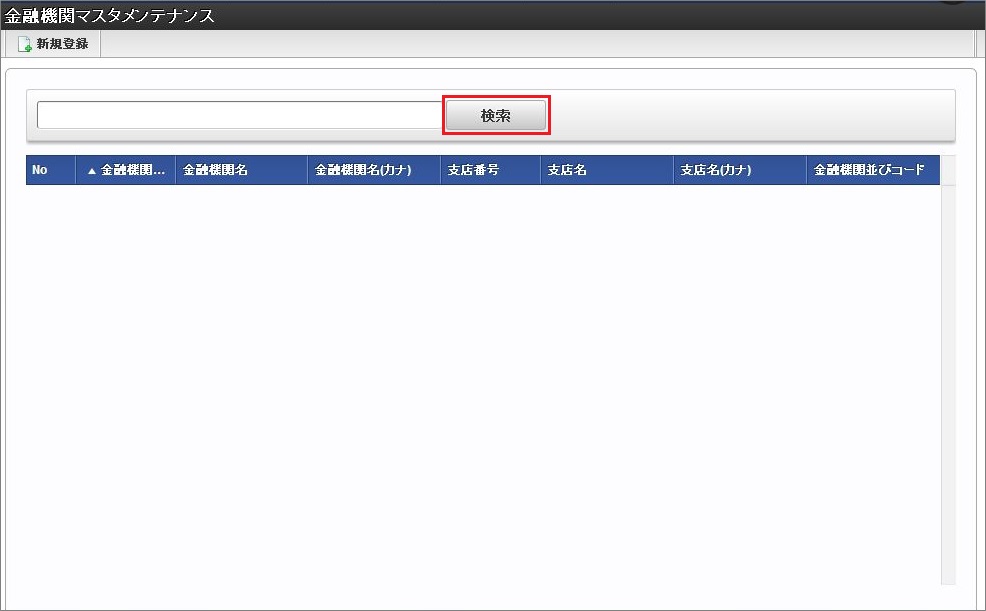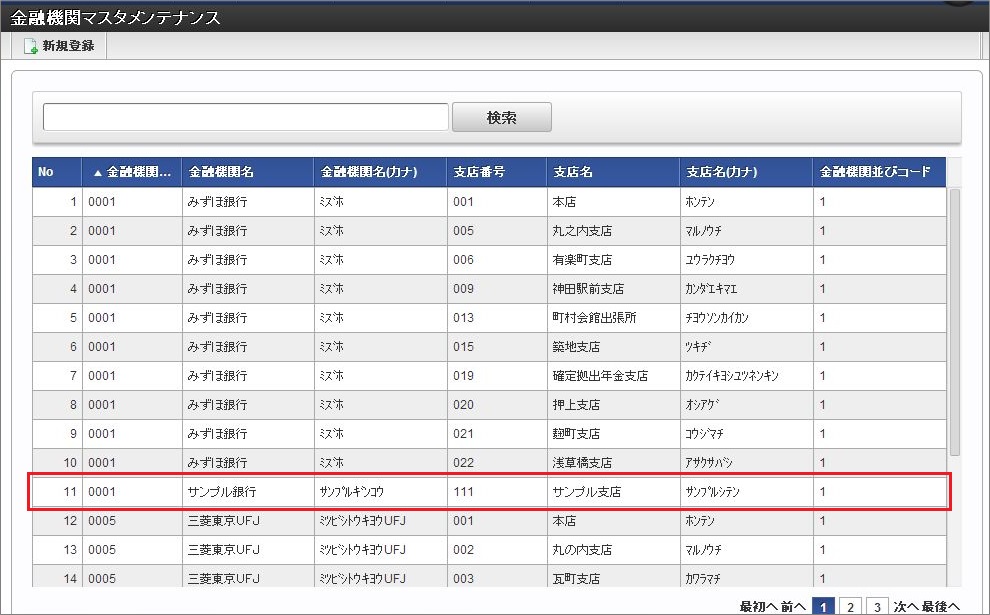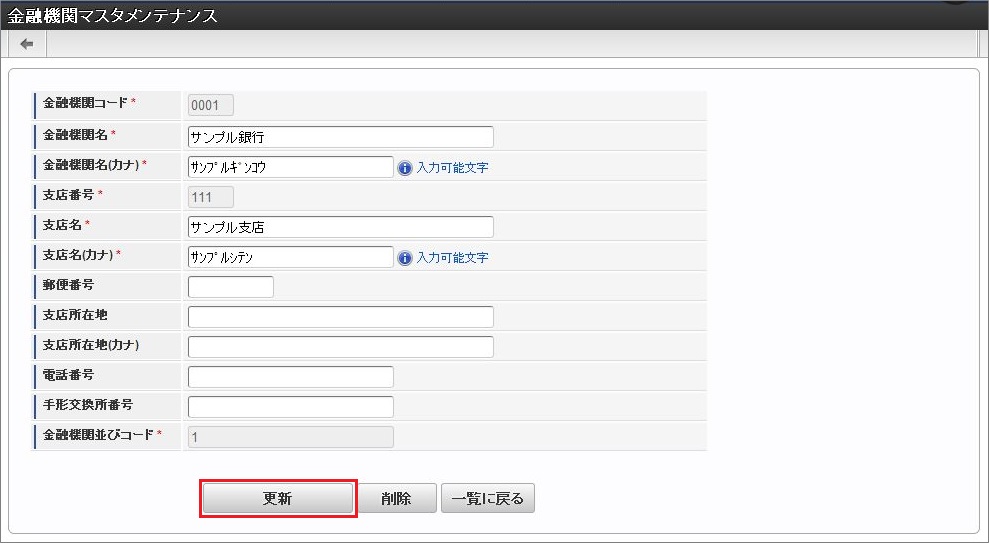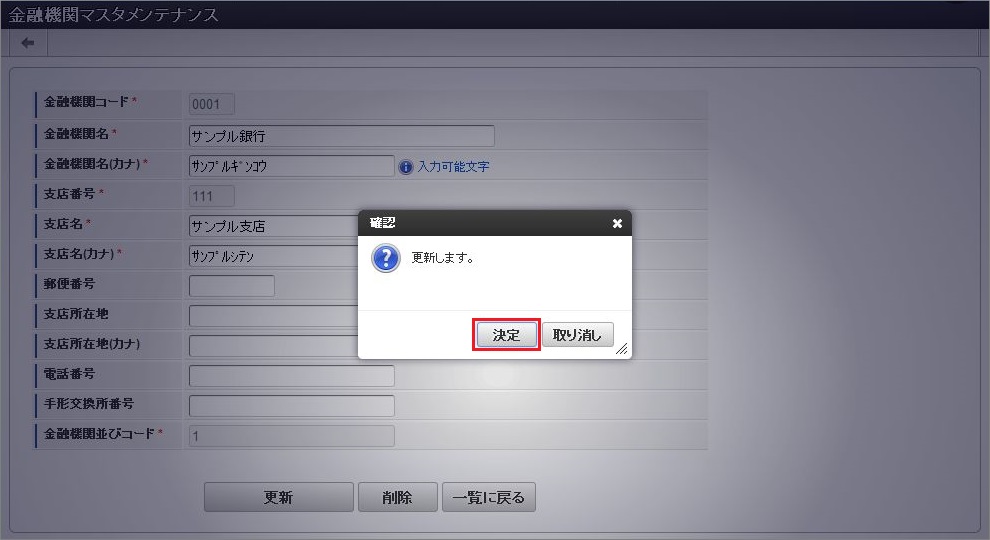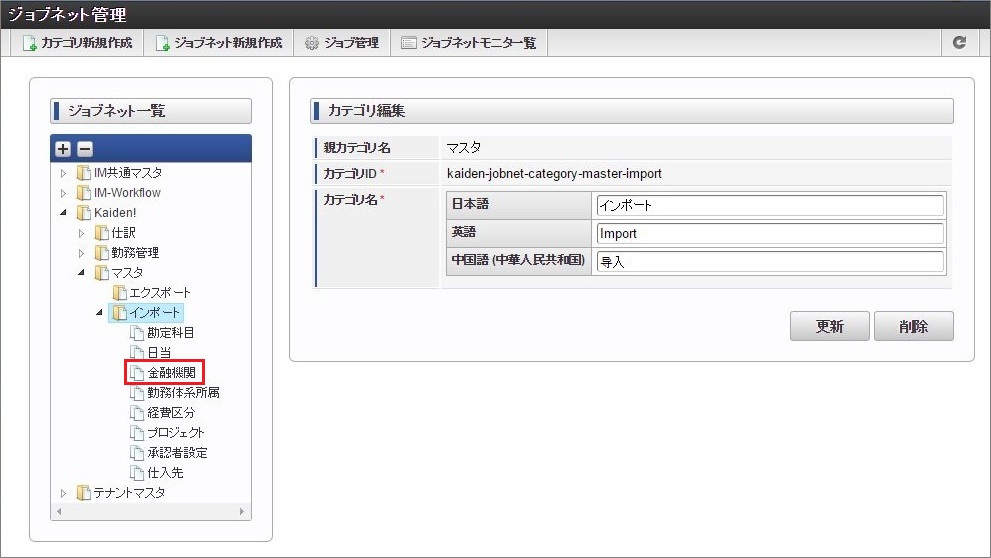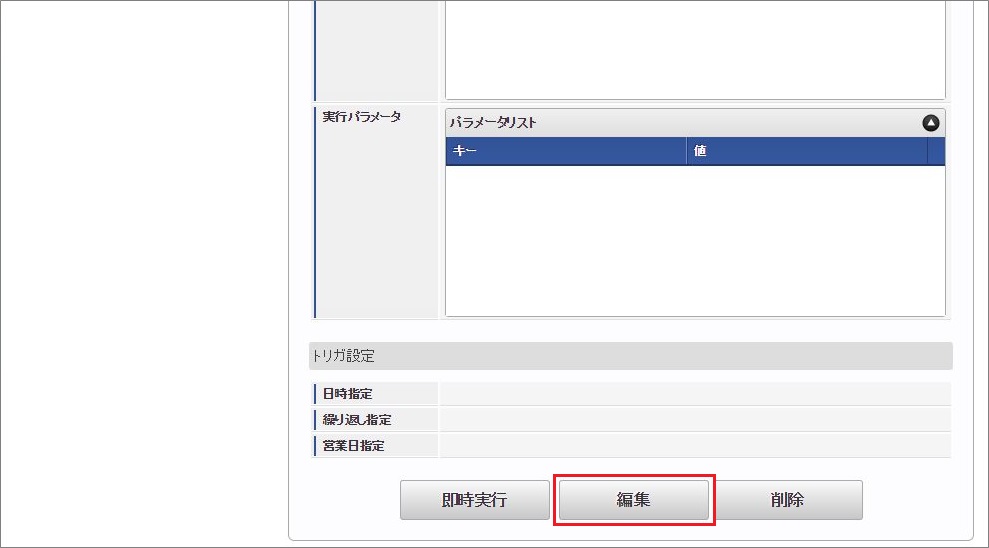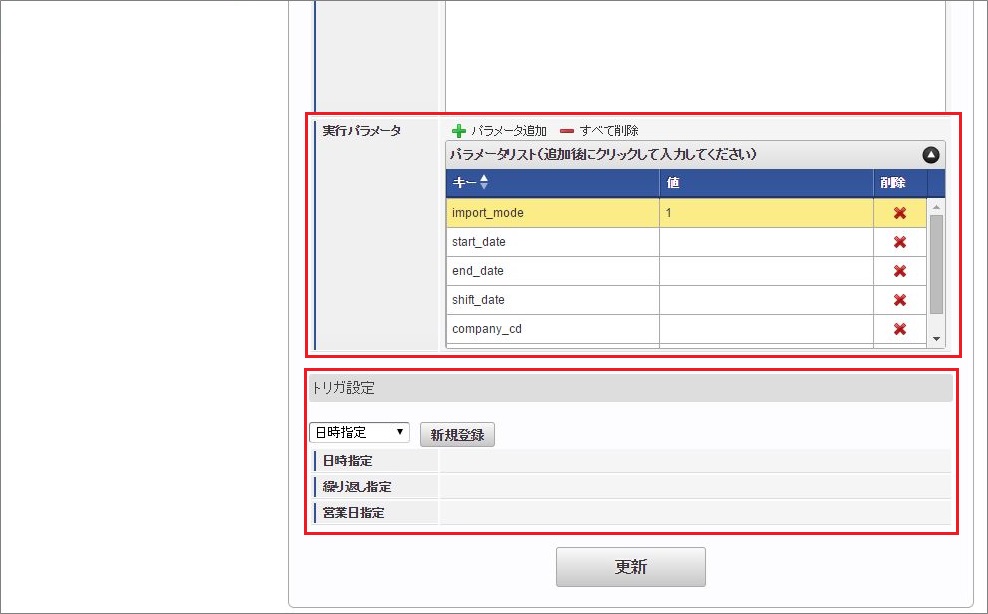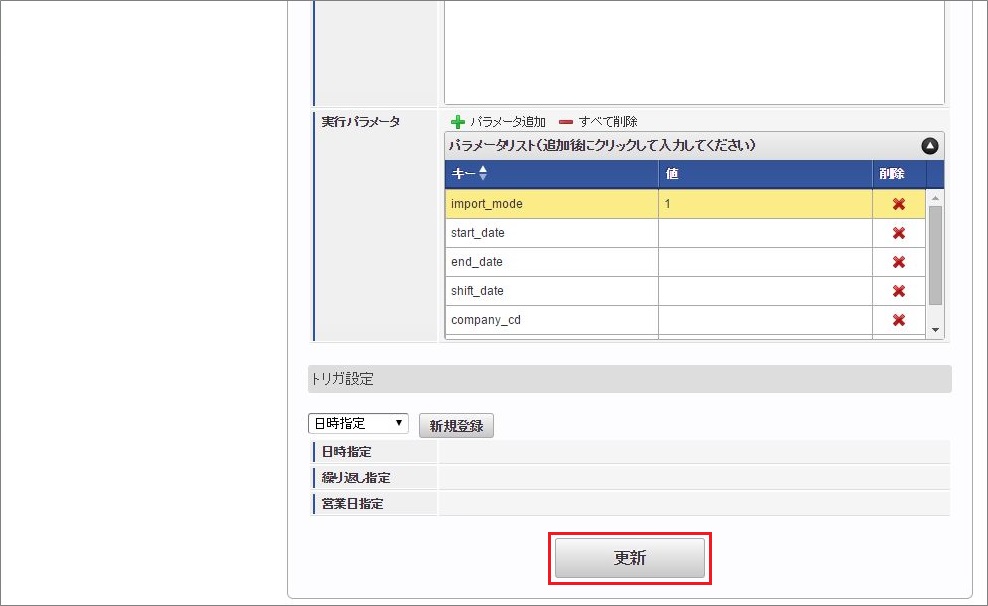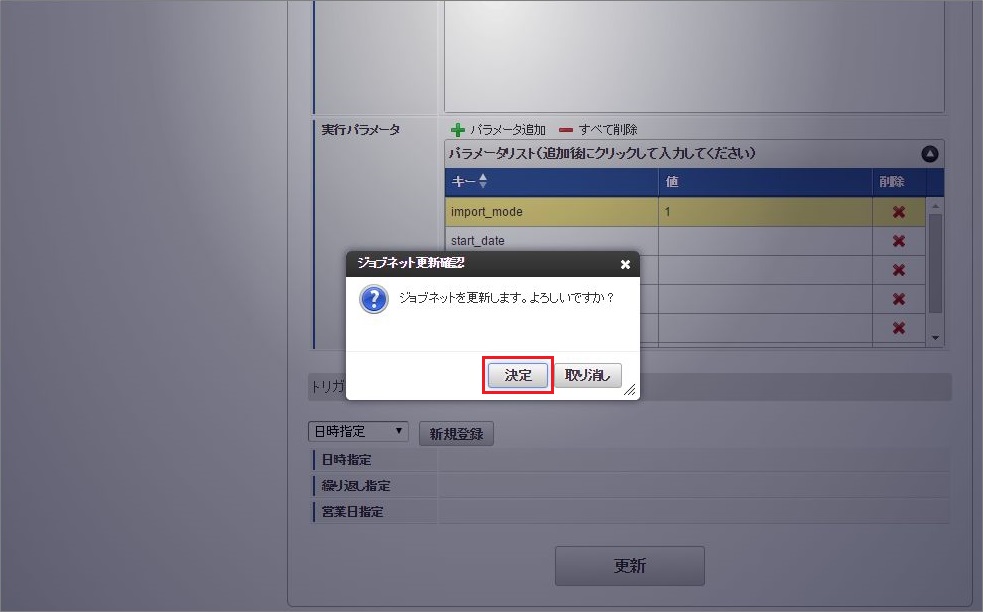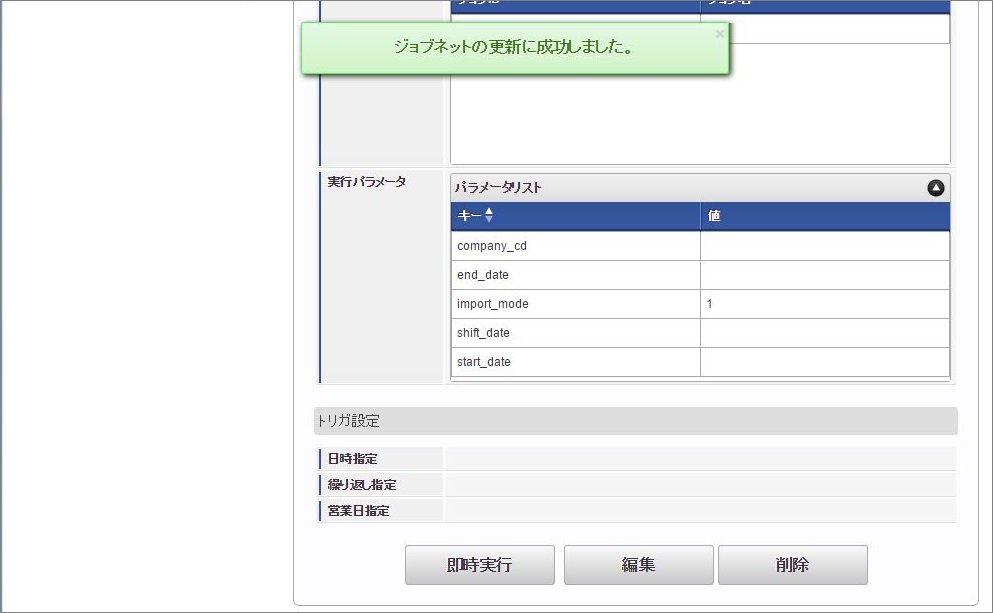3.3. 金融機関マスタ¶
本項では、金融機関マスタの設定方法を説明します。
3.3.2. メンテナンス¶
本項では、メンテナンス機能を利用したマスタ設定方法を説明します。
3.3.2.2. 更新¶
コラム
一覧機能の操作方法は、 一覧画面の操作 を参照してください。
- 金融機関コード
- 支店番号
- 金融機関並びコード
3.3.3. インポート¶
本項では、インポート機能を利用したマスタ設定方法を説明します。
3.3.3.1. インポートデータ作成¶
インポートするデータを作成し、ストレージにアップロードします。作成するインポートデータの形式は、次の通りです。
ファイル名
bankfaciljp_import.csv
文字コード
UTF-8
区切り文字
,
囲み文字
“
No(列)
項目名
必須
最大文字数
備考
1
金融機関コード
○
4
2
金融機関名
○
250
3
金融機関名(カナ)
○
15
4
支店番号
○
3
5
支店名
○
250
6
支店名(カナ)
○
15
7
郵便番号
25
8
支店所在地
250
9
支店所在地(カナ)
250
10
電話番号
25
11
手形交換所番号
100
12
金融機関並びコード
○
100
コラム
項目を省略する場合でも、「”」で囲んでください。
ディレクトリ
kaiden/import/bankfaciljp
ファイル名
bankfaciljp_import.csv
コラム
インストール直後などはアップロード先のディレクトリが作成されていません。ディレクトリの作成方法やファイルのアップロード方法は、次のドキュメントを参照してください。
3.3.3.2. ジョブネットの設定¶
インポート機能用のジョブネットの設定を行います。
コラム
設定が必要な実行パラメータの詳細は、実行パラメータを参照してください。トリガ設定の設定方法は『テナント管理者操作ガイド』を参照してください。コラム
複数の「実行パラメータ」、「トリガ設定」を行う場合はジョブネットを複数作成してください。ジョブネットの作成方法は『テナント管理者操作ガイド』を参照してください。ジョブネット作成時には次のジョブを登録してください。
ジョブID
ジョブ名(ジョブ選択時のツリー)
kaiden-job-master-import-bankfaciljp
Kaiden! / マスタ / インポート / 金融機関
コラム
ジョブネットの設定(実行)後、メンテナンス機能でインポートが正しく実行されたことを確認してください。
3.3.3.3. 実行パラメータ¶
設定が可能な実行パラメータは次の通りです。
名称 キー 説明/設定値